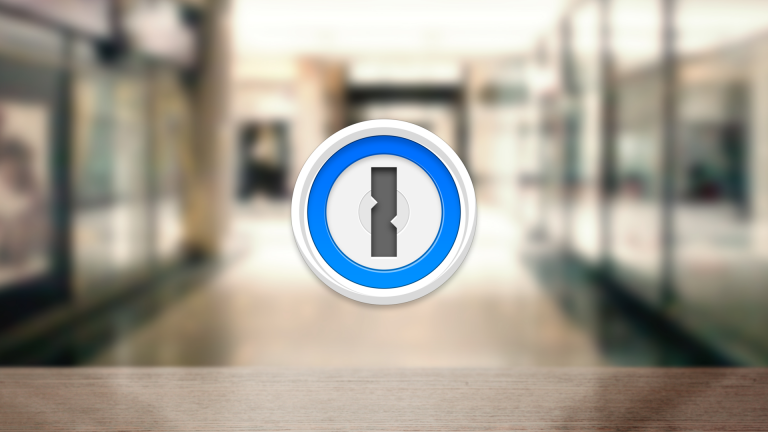目次
データのフォーマットを確認する
まずは「AgileKeychain」と「OPVault」のどちらを使っているのかを「環境設定」の「同期」タブで確認しましょう。下図のようにファイル名が「1Password.agilekeychain」となっている場合は旧形式を利用していることになります。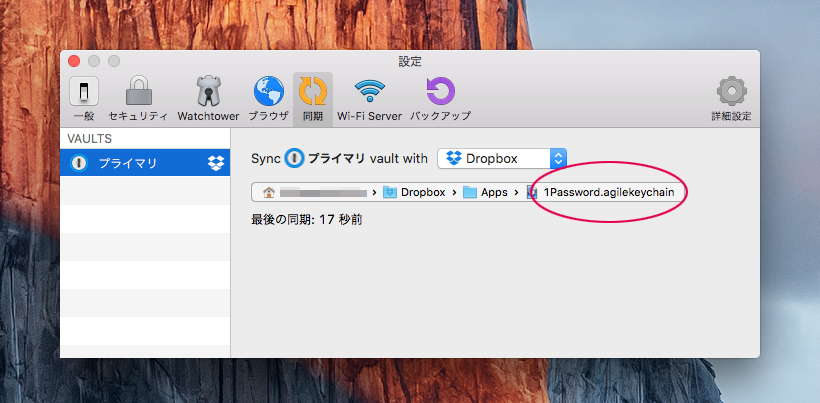
データのバックアップを取る
フォーマットが確認できたら、念のため、「環境設定」>「バックアップ」にある「今すぐバックアップ」をクリックしてバックアップを取りましょう。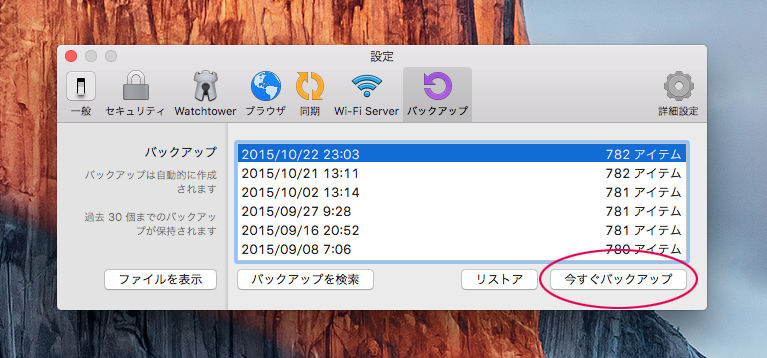
「AgileKeychain」から「OPVault」に変更する
「OPVault」に変更するには、メニューバーから「1Password」を終了させます。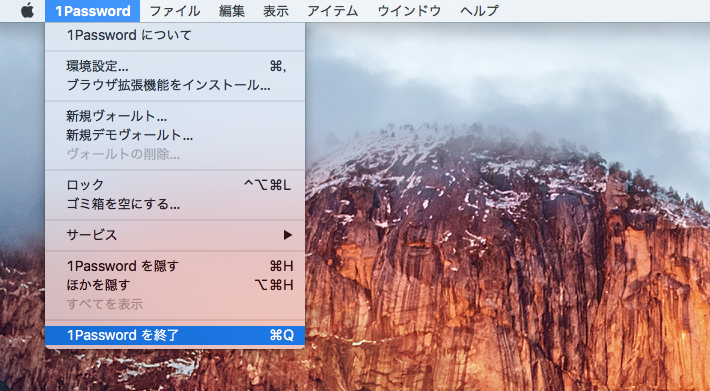 次にターミナルを起動して、以下のコマンドを入力してEnterキーを押します。
次にターミナルを起動して、以下のコマンドを入力してEnterキーを押します。
Mac App Storeからアプリを入手した場合
defaults write 2BUA8C4S2C.com.agilebits.onepassword-osx-helper useOPVaultFormatByDefault true
AgileBitsからアプリを入手した場合
defaults write 2BUA8C4S2C.com.agilebits.onepassword4-helper useOPVaultFormatByDefault true入手経路が分からない場合は、Mac App Storeの「1Password」にアクセスして、インストールボタンを確認しましょう。下図のように「開く」となっていれば、Mac App Storeからダウンロードしたことになります。
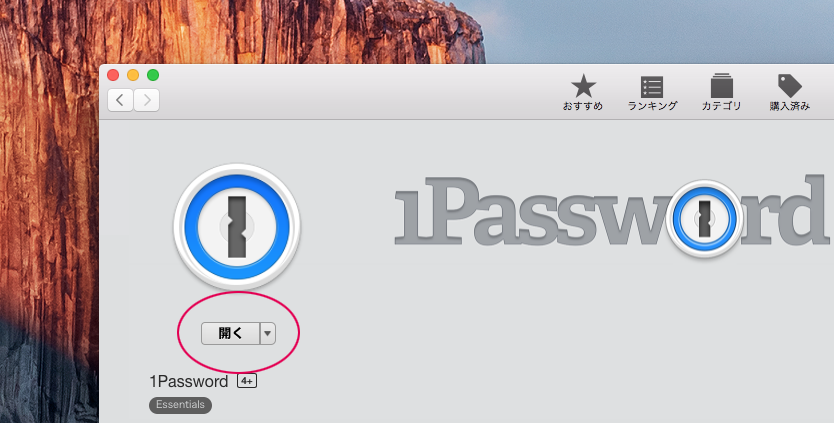 ターミナルでコマンドを実行したら、「1Password」を起動して、「環境設定」>「同期」の順に進み、同期を一旦、「なし」に変更します。
ターミナルでコマンドを実行したら、「1Password」を起動して、「環境設定」>「同期」の順に進み、同期を一旦、「なし」に変更します。
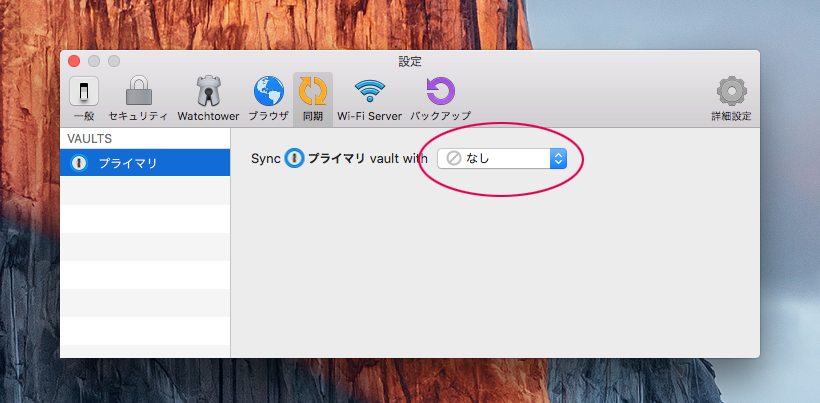 同期が「なし」になったら、再度、「同期」タブで「Dropbox」または「フォルダー」を選択しましょう。するとシートダイアログが表示されるので、「選択」をクリックして保存場所を指定し、最後に「新規作成」をクリックします。
同期が「なし」になったら、再度、「同期」タブで「Dropbox」または「フォルダー」を選択しましょう。するとシートダイアログが表示されるので、「選択」をクリックして保存場所を指定し、最後に「新規作成」をクリックします。
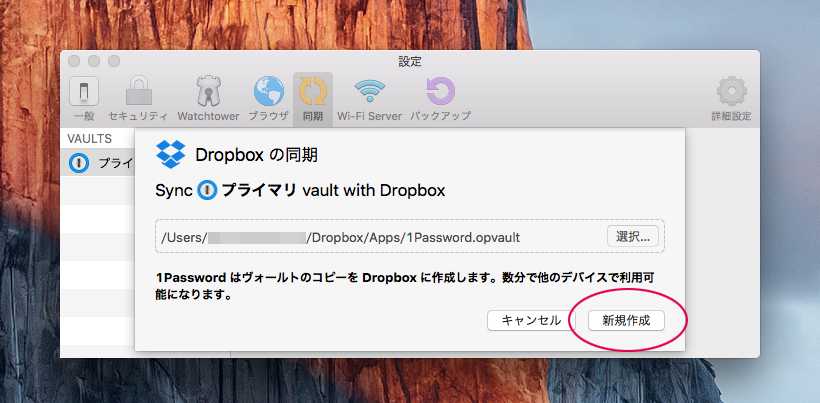 「同期」タブにあるファイル名が「1Password.opvault」となっていれば設定は完了です。
「同期」タブにあるファイル名が「1Password.opvault」となっていれば設定は完了です。
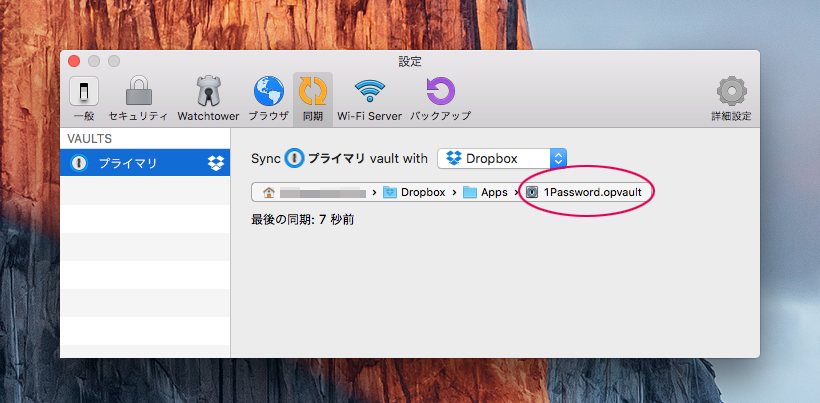
iPhoneやAndroidにも「OPVault」を適用させる
フォーマットが「OPVault」に変更できたら、iPhoneやAndroidで「1Password」を起動して、同期の設定を変更しましょう。まずは「設定」>「同期」>「同期サービス」の順に進み「Dropboxを変更」をタップします。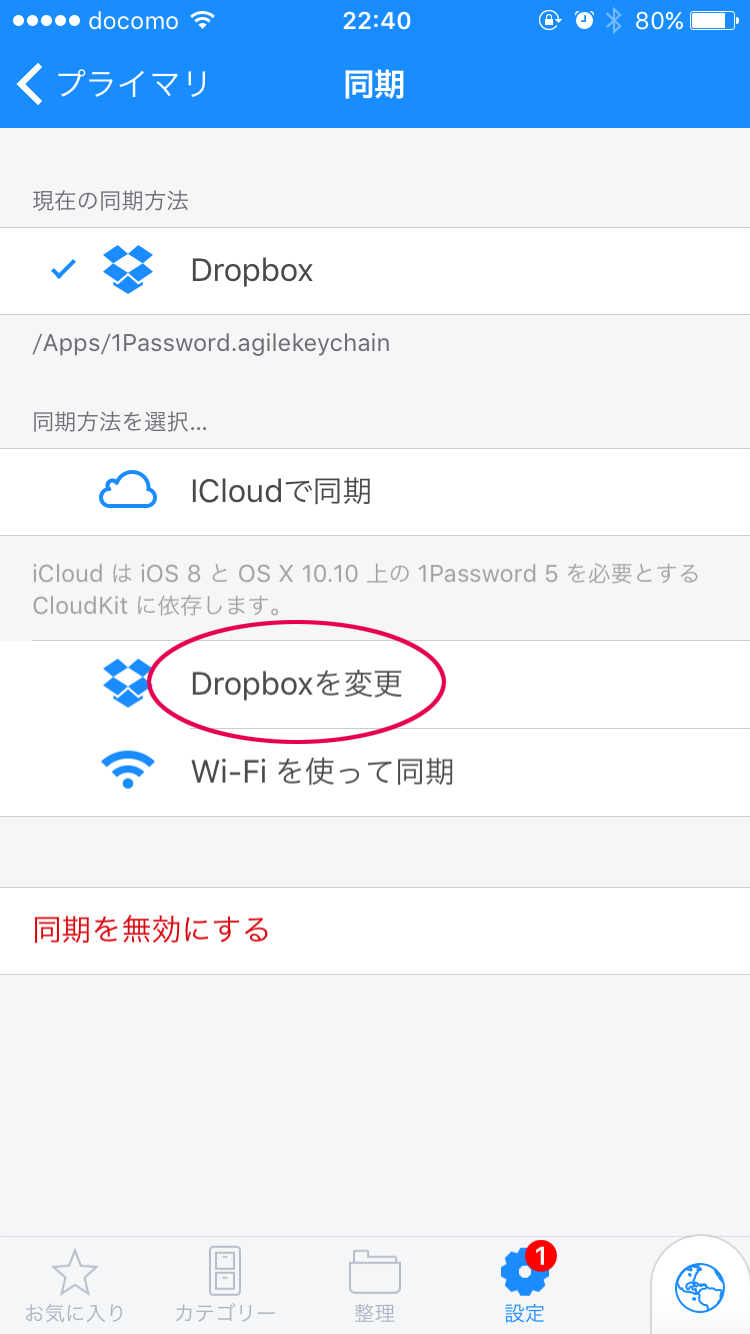 「Dropboxと同期」で同期中のアカウントが表示されるので、アカウント名をタップします。
「Dropboxと同期」で同期中のアカウントが表示されるので、アカウント名をタップします。
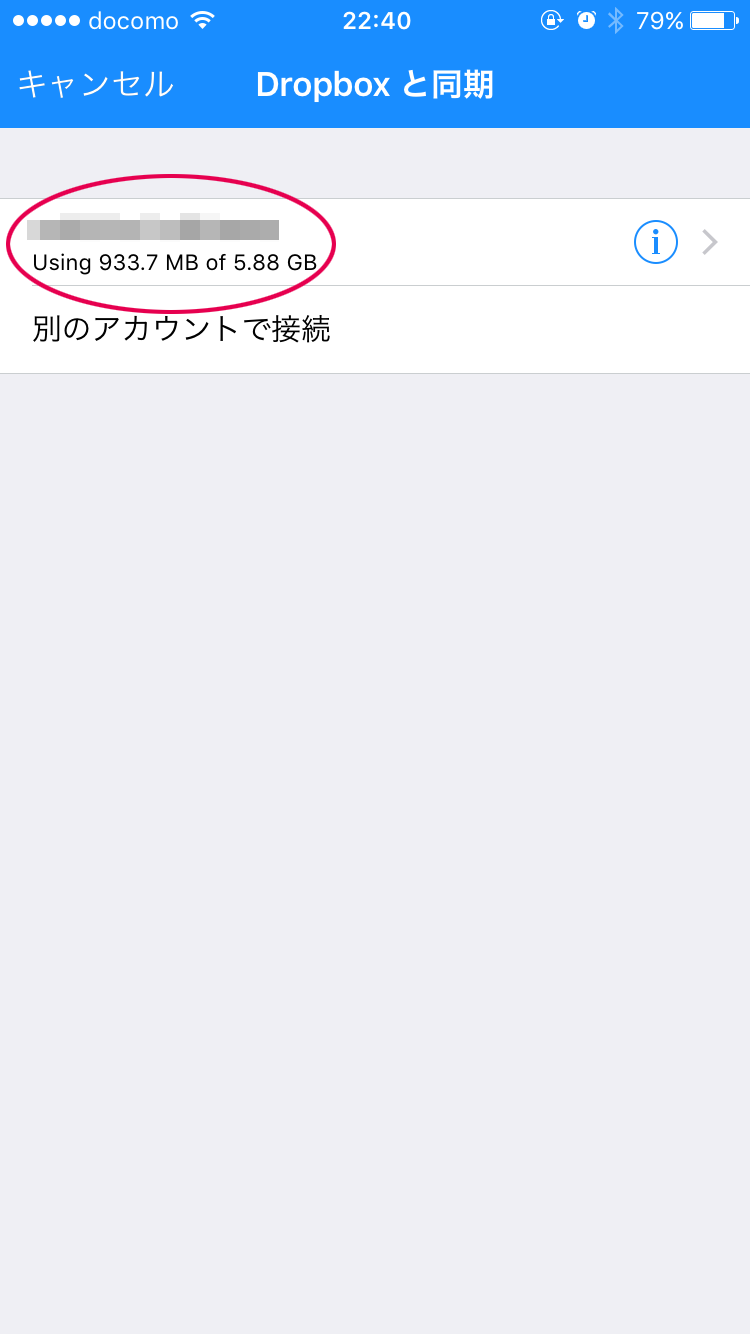 最後に「1Password.opvault」をタップすればOKです。
最後に「1Password.opvault」をタップすればOKです。
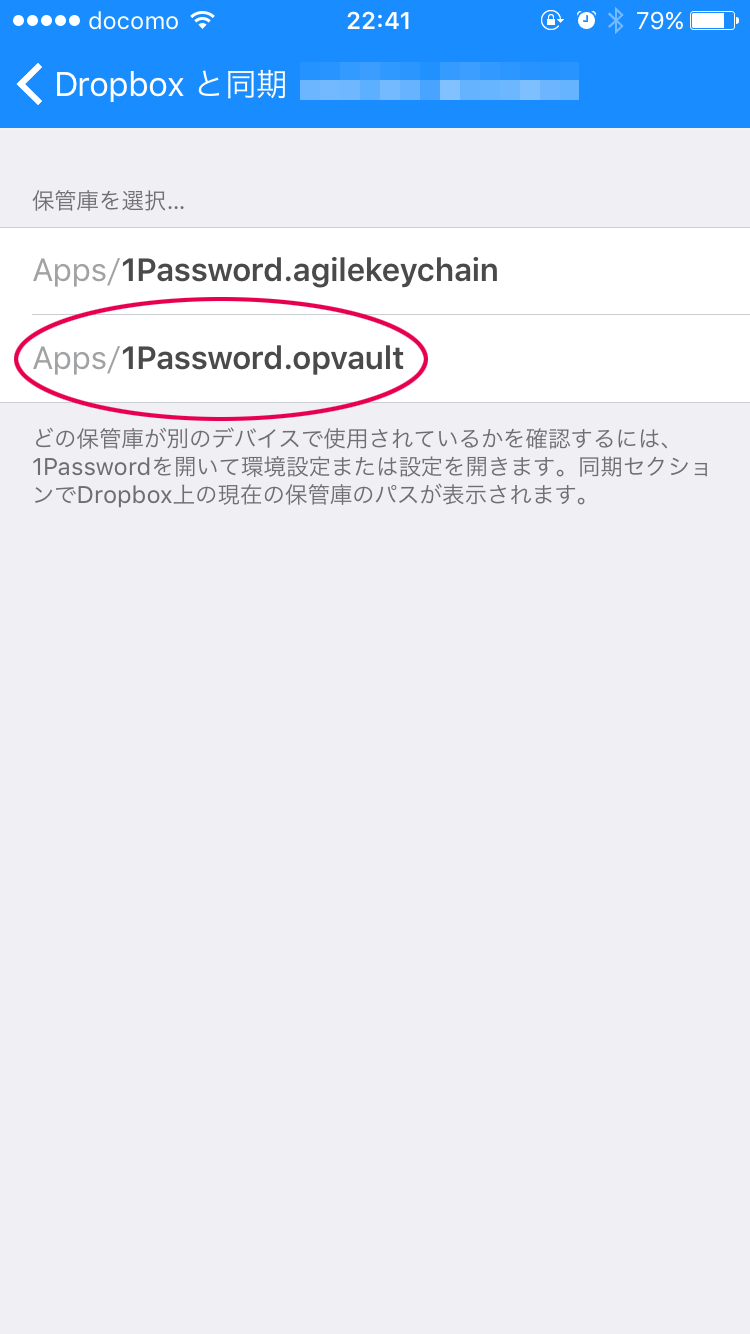 開発元のAgileBitsは2012年に「OPVault」形式を導入しているので、影響があるのはそれ以前から「1Password」を使っているユーザーになります。「AgileKeychain」でデータを保管している人はパスワードという機密情報が関わるだけに早めに対策することをおすすめします。
開発元のAgileBitsは2012年に「OPVault」形式を導入しているので、影響があるのはそれ以前から「1Password」を使っているユーザーになります。「AgileKeychain」でデータを保管している人はパスワードという機密情報が関わるだけに早めに対策することをおすすめします。
Reference : 1Password and Dale Myers